谷歌浏览器搜索框的记录怎么清除?谷歌浏览器是最知名的一款网络浏览器软件,这款浏览器也是如今办公族常用的浏览器之一,在使用这款浏览器浏览网页都会留下历史记录,我们在搜索框搜索的时候会显示历史搜索记录,不少用户想将这些搜索记录删除以免泄露隐私。本篇文章就给大家带来谷歌浏览器清楚搜索框记录流程攻略,大家千万不要错过了。
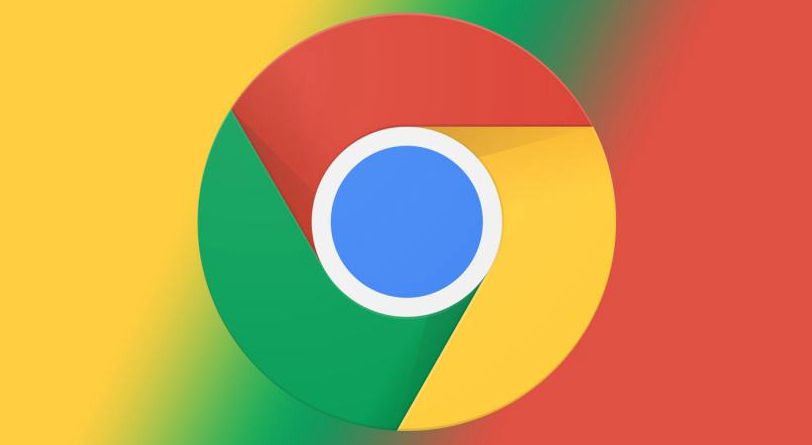
1、打开谷歌浏览器,点击右上角的“三个点”标志(如图所示)。

2、选择工具。再点击清除浏览数据(如图所示)。
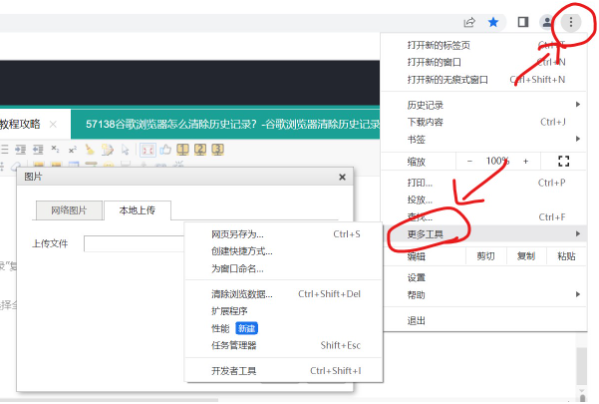
3、在显示的对话框中,选中“清除浏览历史记录”复选框(如图所示)。

4、使用顶部的菜单选择您要删除的数据量。选择全部清除所有浏览历史记录(如图所示)。
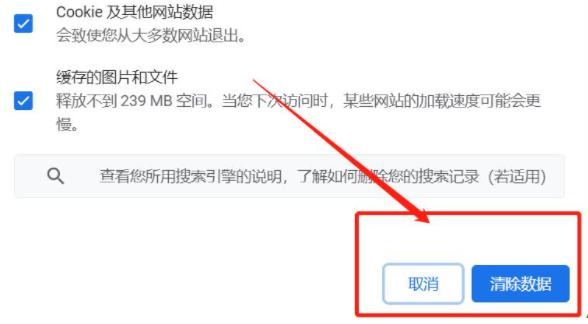
5、点击清除浏览数据。
上述就是【谷歌浏览器搜索框的记录怎么清除?谷歌浏览器清楚搜索框记录流程攻略】的所有内容啦,感兴趣的朋友快来看看了解一下吧。
